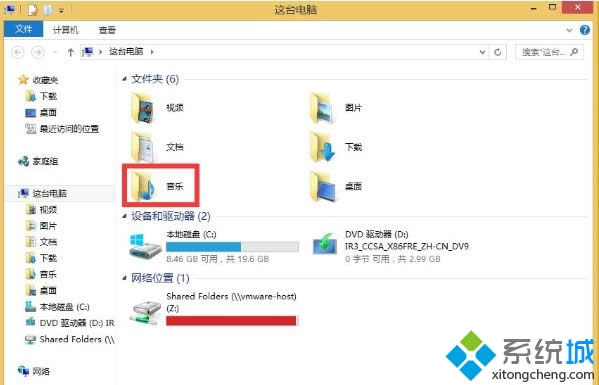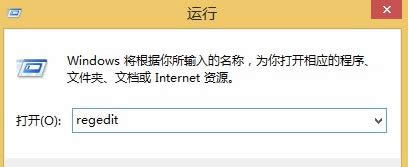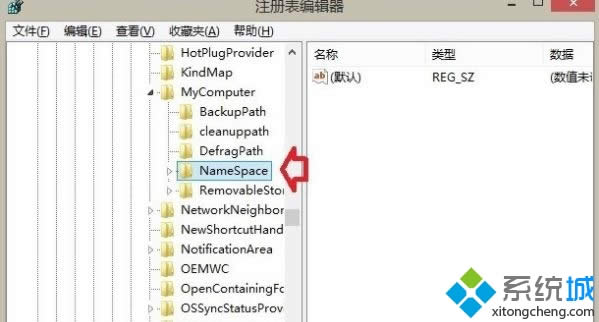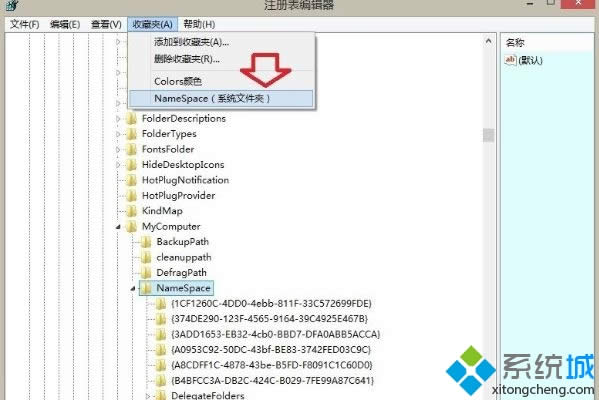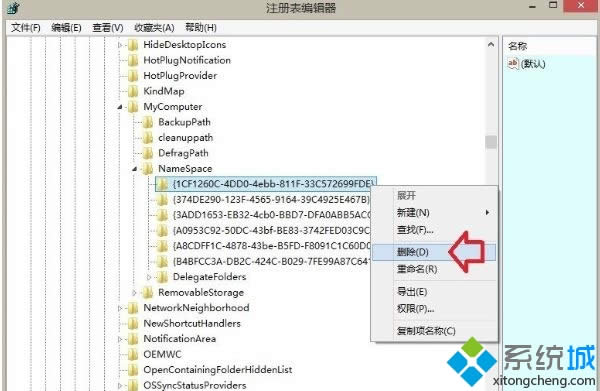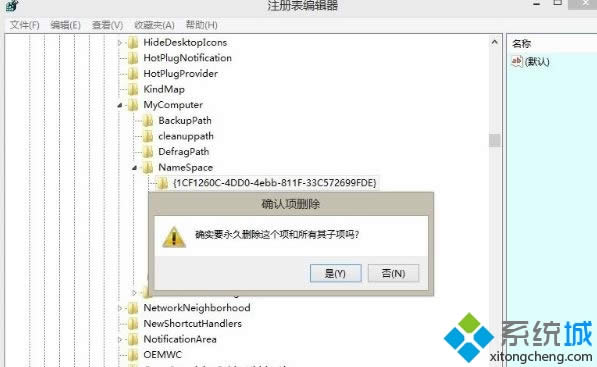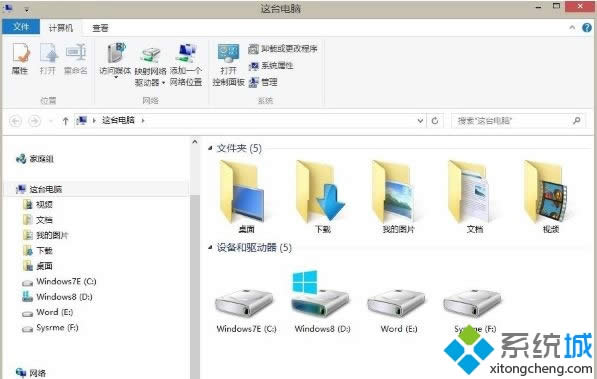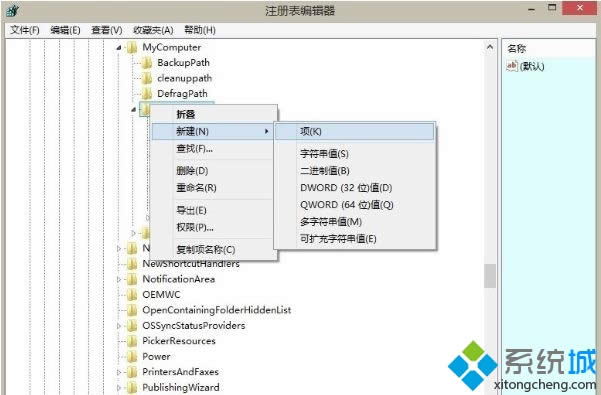Windows8.1音乐文件夹删除不了怎么办|Windows8.1删除音乐文件夹的办法
发布时间:2021-09-26 文章来源:xp下载站 浏览:
|
Windows 8是美国微软开发的新一代操作系统,Windows 8共有4个发行版本,分别面向不同用户和设备。于2012年10月26日发布。微软在Windows 8操作系统上对界面做了相当大的调整。取消了经典主题以及Windows 7和Vista的Aero效果,加入了ModernUI,和Windows传统界面并存。同时Windows徽标大幅简化,以反映新的Modern UI风格。前身旗形标志转化成梯形。 很多升级到win8.1的用户发现,打开这台电脑后发现,文件夹区域多个音乐文件夹,大家都想删除它,可是发现音乐文件夹无法被删除,令很多win8.1专业版32位系统用户感到强烈不适,那么win8.1音乐文件夹删除不了怎么办呢?下面由小编跟大家介绍一下win8.1删除音乐文件夹的方法。
删除音乐文件夹方法: 1、进入桌面后,按下“Win + R”快捷键打开运行窗口,输入“regedit”并点击确定打开注册表;
2、进入注册表编辑器后,在左侧依次展开“HKEY_LOCAL_MACHINE\SOFTWARE\Microsoft\Windows\CurrentVersio\Explorer\MyComputer\NameSpace”;
3、展开NameSpace之后,先收藏一下方便以后进来修改,选中NameSpace,然后点击工具栏上的“收藏夹-在键值后面标注位置(系统文件夹)”;
4、右键点击{1CF1260C-4DD0-4ebb-811F-33C572699FDE}打开菜单,选择“删除”;
5、之后出现提示,点击“是”即可;
6、再打开“这台电脑”就会发现,音乐文件夹不见了;
7、如果想要添加回去,可以在NameSpace上右键打开菜单,选择“新建--项”,命名为{1CF1260C-4DD0-4ebb-811F-33C572699FDE}即可。
以上就是win8.1删除音乐文件夹的方法全部内容了,如果你也不想看到音乐文件夹在这台电脑中显示,可以按照上述方法在注册表中删除相关键值即可。
Windows 8是对云计算、智能移动设备、自然人机交互等新技术新概念的全面融合,也是“三屏一云”战略的一个重要环节。Windows 8提供了一个跨越电脑、笔记本电脑、平板电脑和智能手机的统一平台。 |
相关文章
本类教程排行
系统热门教程
本热门系统总排行